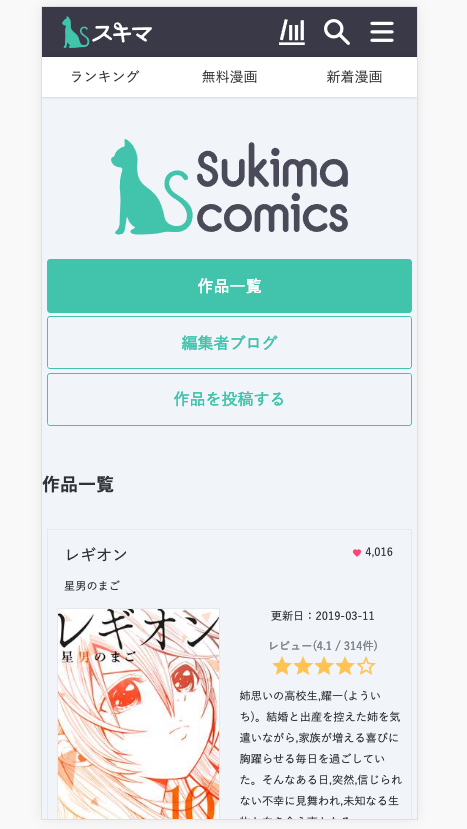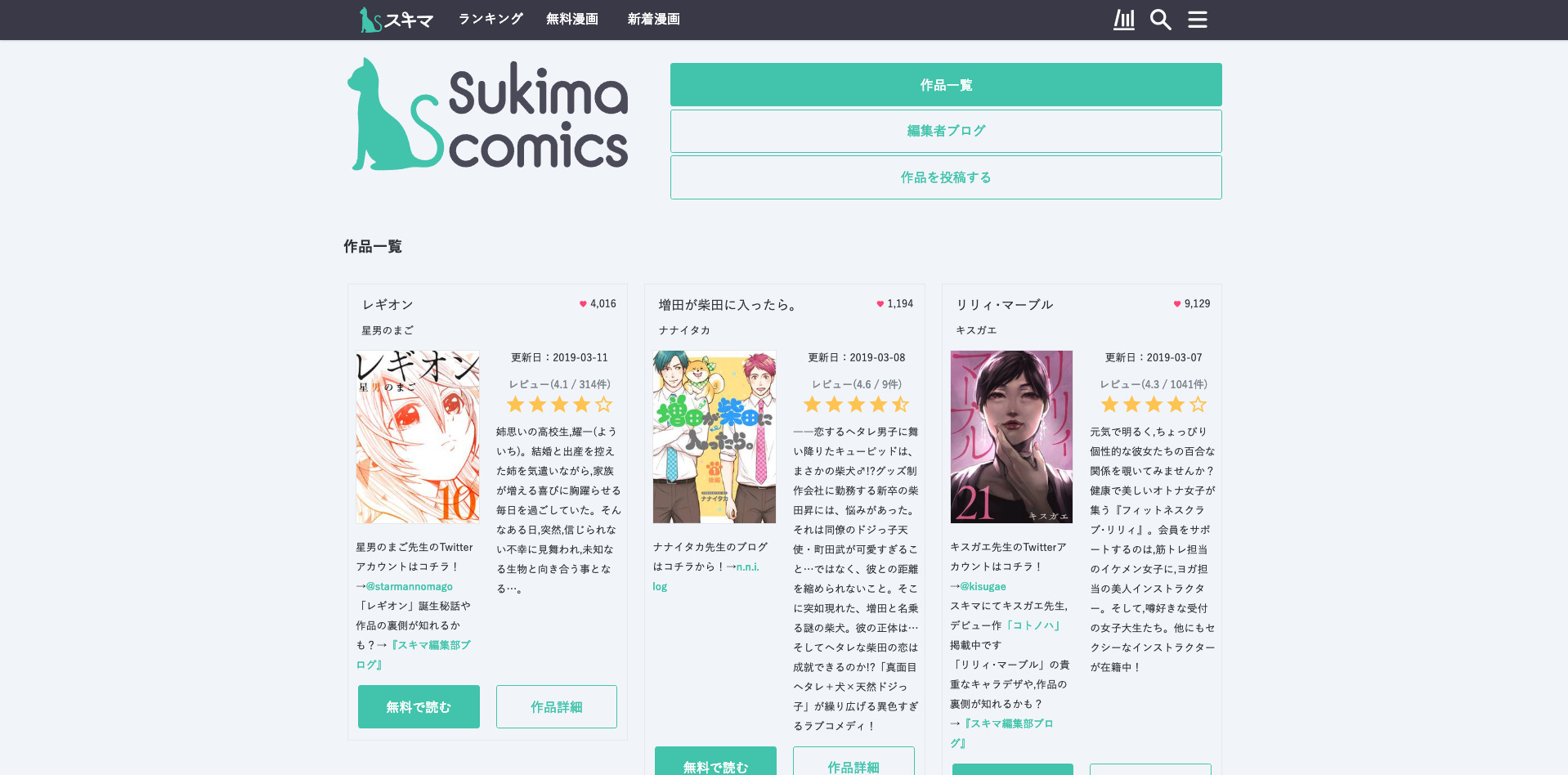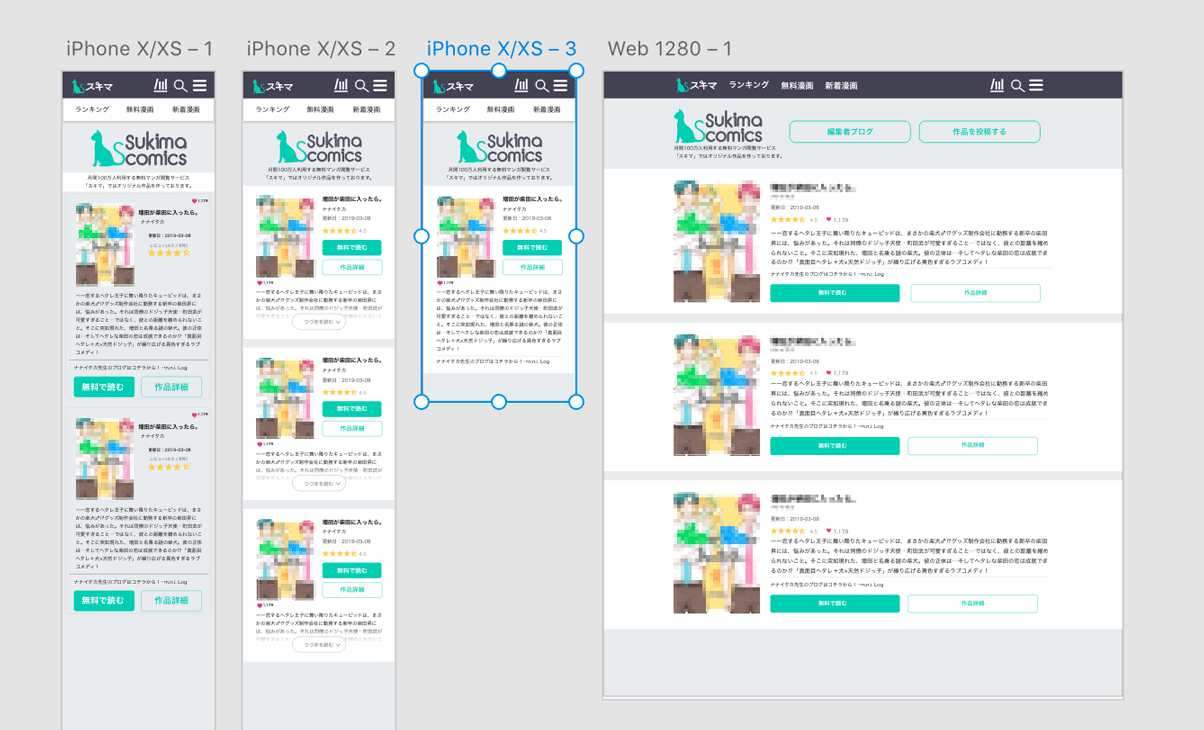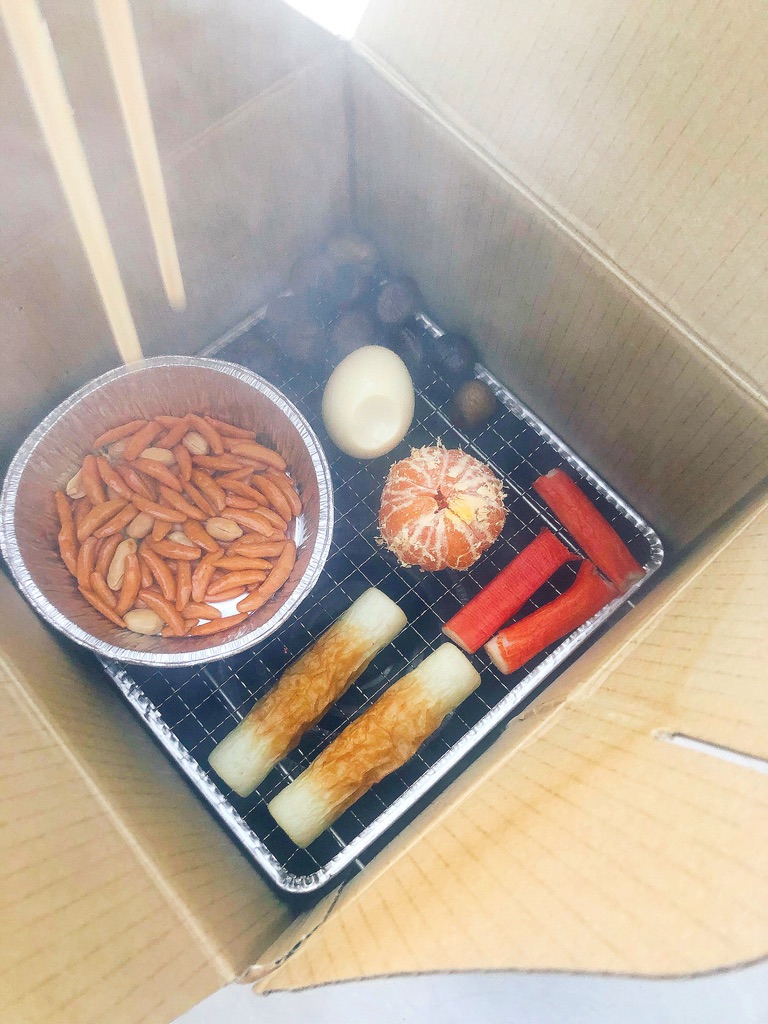2019.04.26 19:28 (6年前)
カテゴリ:
インターン
二、三回ブログを更新できなかった国分です。
今日でインターンシップ最終日でした。
最後はほとんどスキマコミックスのページのタブ切り替えの機能を作っていました。

結果こんな感じになりました!
スマホ表示のみ「続きを読む」ボタンがつくようにし、バナーとタブで漫画っぽい感じに仕上げられたかなと思います!
そして、今回初挑戦のVue.js😌
タブ機能をVue.jsで書いていたんですが、もっと読むボタンをjQueryで書いていたことにより挙動がおかしいことに・・・
このことをリリース後に気づき、もっと読むボタンもVue.jsで書くことにしました笑
教えていただきながらやったのでなんとなくはわかるようになったかなと思います!
少しずつ学んでいきたいなと思いました!
タブの改善を行った後は、9社の漫画アプリを比較してUI/UX上のメリット、デメリットを考えるということしました。
この機能はユーザーにとって使いやすいのかどうかということを考えながら比較しました。
9つもアプリを比較するのは結構体力が要りますね笑
でも、このような作業は好きなのでとても楽しかったし、漫画アプリでも色々な機能があるんだなと感じました。
この2ヶ月間、あっという間でしたが、色々なことを学ばせていただきました。
バナー制作についても教えていただきました。
どのような色や配置が見やすいか、余白はどのぐらいがいいのかなどとても参考になるレビューをたくさんいただくことができ、とても勉強になりました。
これから、もっとWebデザイナーとして勉強していきたいと思いました。
ありがとうございました。
2019.04.11 19:00 (6年前)
カテゴリ:
インターン
こんにちは!
前回ブログを書く時間がなかったので、今回まとめて更新します!
現在、スキマオリジナルページに「全て」「連載」「完結」の3つのタブを作り、切り替えを行う機能を作っています。
前回は、Vue.jsでタブ切り替えができるようにしたところまで進みました!
連載中の作品のデータと完結の作品のデータを取ってきて、if文で条件分岐させるのがとても苦戦しました。
やっぱりVue.jsは難しい…😅
そして、今日は、タブのデザインを考えました!
調べてみたんですが、吹き出し風のタブやインデックス風のタブ、下線のみのタブなど色々あるんですね!
今回は、吹き出し風のデザインに挑戦してみました!
作るのは意外と簡単だったのですが、色や枠をどうするかでかなり悩みました笑
全てボーダーで囲ってみたり、下線だけつけてみたり・・・
いろいろやってみた結果、タブをリストで作っていたのでそれぞれをボーダーで囲んだデザインが一番しっくりきました!!!
吹き出しなので漫画っぽさも出て、可愛い感じにすることができました😊
今回、タブのデザインでもたくさん種類があることを知ったので、他の機能のデザインも調べてみようと思います!
2019.04.01 18:43 (6年前)
カテゴリ:
インターン
こんにちは!
インターンシップも残り半分となりました!
『Sukima comics』のページは更新順で並んでいるので完結している作品が読まれないのではないかと思い、連載中の作品と完結している作品をタブで切り替えられるようにするのはどうでしょう?という提案をさせていただきました。
その結果、Vue.jsで書いてみようということになりました。
調べてみると、Vue.jsを使うとこんないいことがあるぞ!ということは理解できたのですが、書き方が難しすぎて…
普通のforじゃないのね、onclickも使わないのね、という感じでした笑
きっと慣れれば書きやすいんだと思うんですが、今日は調べたら調べていくほどわからなくなり気づいたら1日が過ぎていました笑
とりあえず、勉強してきます!!!
2019.03.29 18:37 (6年前)
カテゴリ:
インターン
こんにちは!
今日も引き続きスキマコミックスページのバナーを作成していました!
昨日いただいたレビューを基にアメコミ風のバナーの手直しを行い、完成させることができました!!!
今回作ったバナーは計3作品。
まず、一番初めに作ったバナー

これは、遊びゴゴロがあるといいかも!というアドバイスをいただき、色々なバナーを参考にしながら作りました!
パステルで可愛い感じにしてみました!
次に、文字だけのバナー

これは、文字だけでも漫画サイトということがわかるように右下に本のシルエットを入れてみました。
一番最初と同様に黄色とスキマのカラーで作ってみたのですが、これは少し見辛いですね。。
そして、最後にアメコミ風のバナー

コマの間隔の調整や、キャラクターを切り取る作業、文字のバランスなどにとても苦戦しました。
個人的に頑張った点は、実際の表紙絵では真ん中の女の子は体が雲に隠れていたため、ペンツールで描き足した点です。
Photoshopに慣れていない私は、1pxごとに色をスポイトで取ってブラシで描いて…を繰り返しました😂
また、キャラクターの切り取りもマスクの存在を知らなかったので、選択ツールで足したり消したりして編集の時にまた選択ツールでまたやり直しをしていました…
なので、マスクの存在を知って感動しました笑
他にも背景にそのままパターンを貼らずに、シェイプでパターンを貼る方法なども教えていただきました!
こうすることで、はみ出ないので綺麗にパターンを貼ることができるんですね!
今回のバナー作りでPhotoshopの使い方やバナーを作る際の注意点やアドバイスなど色々と学ぶことができました!
一度は何がいいデザインなのかわからなくなって何も思い浮かばなかったりしたのですが、無事完成させることができてよかったです!
そして、アメコミ風のバナーを実際の『Sukima comics』モバイル版のページのヘッドラインに貼り反映してもらいました!
本番のページを更新して自分のレイアウトになった時は感動しました!!!
これからももっと学んでいきたいと思います!
2019.03.28 18:37 (6年前)
カテゴリ:
インターン
こんにちは!
引き続き『Sukima comics』用のバナーパターンを増やしています。
今日は、アメコミ風のバナーを作っていました。
ある程度できた段階でレビューしていただき、文字の間隔やキャラクターの配置など色々アドバイスをいただきました。
今まで、枠内にキャラクターを収めようとちまちま移動したり消しゴムで消したりしていたのですが、レイヤーマスクのやり方を教えてもらったことでちゃんと枠内に収まってとても感動しました!笑
また、レビューで「きっちり枠内に収めずに外に出してもいいんじゃないかな」と意見をいただき、そんな方法もアリなんだ!と驚きました。
他にも、アメコミ風なので背景にパターンをつけるといいのではという意見もいただき、パターンの付け方も教わりました。
今回一番苦労したことは、キャラクターの腕や頭が切れていたりしていたので、それをブラシやスタンプツールを使って描いたことです。
影の付け方や色の濃さなどに注意しながら描いたので、とても大変でした。
お陰で、最後の方は違和感なく描けるようになりました笑
明日は、いただいたレビューを基にもう少し直していきたいと思います!!
2019.03.26 18:07 (6年前)
カテゴリ:
インターン
こんにちは!
今日でインターン11日目でした。
今日は、昨日と変わらずバナーを作っていました。
昨日作った2つとスキマの「はじめての方へ」のページのヘッドラインを真似したものと、アメコミ風にしてみたものの合計4作品を作りました!!
漫画っぽいデザインも作ってみたいなぁと思った時に浮かんできた漫画が『僕のヒーローアカデミア』だったので、アメコミ風のデザインのバナーも作ってみました。
漫画のコマ割りを背景に使いたかったので、簡単にIllustratorで枠を作ってその中身をスキマのカラーにしました。
そして、「全話無料で読めること」と「毎日更新していること」を一目でわかりやすくするために吹き出しを使い、枠の中にスキマオリジナル作品のキャラクターを配置しました。
一日中バナー作りをしていたので最初に比べてだいぶPhotoshopが使えるようになってきました!笑
明日は、PCサイズの時にはどのようなデザインにするのか、配置なども考えながらデザインしていきたいと思います!!
2019.03.25 18:19 (6年前)
カテゴリ:
インターン
こんにちは!
インターン10日目の国分です。
今日は、まず、iPadの表示をPCと同じにするためにメディアクエリの値を今までPCの大きさにしていたのをiPadの大きさに変更しました。
そして、それが終わってからバナー作りに取り掛かりました。
先週イメージしていたデザインを基に作ってみたのですが、なかなか思っていたようにはならず、自分のセンスのなさに落ち込みました…笑
とりあえず、色の相性などを調べたりしていろいろなバナーを真似てみることから始めました。
苦戦しながらも「スキマオリジナル作品の表紙絵を取り入れたもの」と「文字だけのもの」の2種類を作り、レビューしていただきました。
レビューでは、表紙絵をそのまま切り取って並べていたので、バナーは区切らずキャラクターのみを切り取って配置した方がいいということや色の合わせ方などのアドバイスをいただきました。
なので、明日はこれらのレビューを意識しながらデザインしたいと思います!
2019.03.22 18:15 (6年前)
カテゴリ:
インターン
こんにちは!
インターン9日目です!
もうすぐ3月が終わるのにまだ9日しか来ていないんだと驚いている国分です笑
今日は、やっと『Sukima comics』のページのコーディングがほぼ終わりました!!!
XDのデザイン案を忠実に再現することができました!
ただ、iPadでの表示がモバイルでの表示と同じになっていて、あらすじが短い場合だと「続きを読むボタン」を押さなくても見えてしまうので、iPadもPCと同じようなレイアウトにしようと思いました。
これはメディアクエリで調整しながら、という感じなので来週の課題にしたいと思います!
そして、『Sukima comics』のページのヘッドラインに『Sukima comics』のロゴがあるんですが、その部分をバナーにしようということで、午後からPhotoshopでバナーを作る作業に取り掛かりました。
スキマオリジナル作品の表紙絵を入れるデザインや文字だけのデザインなどいくつか考えてみました。
初めてPhotoshopを使ったので表紙絵からキャラクターを切り取る作業ができるようになったぐらいですが、来週はもっとPhotoshopに慣れて何個かバナーを作っていきたいと思っています!!
2019.03.20 18:18 (6年前)
カテゴリ:
インターン
こんにちは!国分です。
インターン8日目もコーディングの続きをしました。
調べながらJavaScriptで『続きを読むボタン』を完成させることができました!
each を使うと繰り返しができることや addClass を使うと新しいクラス属性を作ることができるということなどを学びました。
ボタンを作った後は、XDを見ながら幅やフォントの大きさ、色などを細かく設定していきました。
XDはフォントサイズや色などがすぐわかるのでとても使いやすいなと思いました!
今回一番苦戦したのは、ボタンの配置でした。
画像の下に謎の空白があったり幅が揃っていなかったりで、無料で読むボタンと画像の下を揃えるということがなかなかできませんでした。
クラス名を1つずつ確認しながら重なってるところがないか、何か抜けてないかを見ていきました。
その結果、imgにdisplay:blockがついていなかったことと余分なpaddingがあったということがわかり、なんとか揃えることができました!!
次回は、モバイル表示の方も揃え、もう少しXDで作ったデザイン案に近づけるために調整していきたいと思います!
2019.03.19 18:30 (6年前)
カテゴリ:
インターン
こんにちは。国分です。
インターン7日目は何をしたかというと、
前回の続きでデザイン案を基にコーディングをしました。
今回はBEMの書き方を教わりました。
それまでは、クラス名をバラバラに書いてしまっていたため、わかりづらかったり直すときに探すのが大変だったりしていました。
教わった直後はうまく書けなかったんですが、意識して書いていると自分で見たときにわかりやすくなっていることに気づきました。
SCSSもネストして書きやすくなり、直すときもすぐ見つけられるのでとても便利だなと思いました!
また、勉強のためにもBootstrapをやめてflexやmargin、paddingを使いながらコーディングしていきました。
flex-basisでカラムと同じようなことができるということも知りました!
やっていくうちにPCとモバイルでのレイアウトはデザイン案に近付いたのですが、時間内にJavaScriptを使った『つづきを読む』ボタンを実装することができませんでした。
JavaScriptについて大学ではほとんどやっておらず、独学で少しやった程度なのでもう少し勉強しないといけないと思いました。
また、明日もこの続きをやって、できれば終わらせたいと思っています!
2019.03.14 18:18 (6年前)
カテゴリ:
インターン
こんにちは。
長期インターンシップに参加させていただいている、国分です!
インターン6日目は、デザイン案を基にコーディングをしました。
とりあえず、今回は、PCの方のコーディングをメインでやっていたのですが、全然終わりませんでした…😭
主にやったこと
・『Sukima comics』の作品一覧のカラム数を3カラムから1カラムにした
・左に作品の表紙、右に文章を配置した
・ボタンを作品の詳細の下に置いた
・ハートと星(レビュー評価)と更新日を横一列に並べた
・連載中か完結かわかるように角に色をつけた
大きく変わったことはこのくらいで、これらをやりながら幅や大きさなどを変更していきました。
やっていてやはりわからないことが多く、調べたり聞いたりしながらでなかなか進まなかったので、今回はあまり書くことがありませんでした…
DjangoやBootstrap、CSS設計思想、オブジェクト指向などまだまだ学ぶことがたくさんありますが、1つずつ確実に知識を身につけていきたいと思います!
2019.03.13 18:40 (6年前)
カテゴリ:
インターン
こんにちは。
長期インターンシップに参加させていただいている、国分です。
今日でインターン5日目でした。
今日は、まず、先週変更したページについてGoogle Analyticsで結果を見てみました。
全部無料で読める漫画を一番上に持ってきた結果、トップページの離脱率がモバイルとPC両方減っていました!
また、ランキングページでは、ソートを右側にまとめたので検索しやすくなったのかなと思ったのですが、離脱率はほとんど変わっていませんでした。
ヒートマップで見たところ押されていなかったのでランキングのソートの配置変更はあまり意味がなかったのかなと思いました。
今後はこの結果を基に全て左側に表示されるように変更しようと思います!
次に、この間から言っていたSlickの部分にやっと手をつけました。
1200px以上だと矢印ボタンが外に表示されるようにしました。
こうすることで、矢印が目立ち、押されやすくなったのではないかと思います。
そして、4日目に考えたデザイン案にレビューをしていただきました。
フォントサイズや間隔、配置などたくさんレビューをいただき、それを基にブラッシュアップをしていきました。
デザインを基にコーディングしていくことになるのでしっかり調整して作っていかないといけないんだと思いました。
一通り終わったところで、今のスキマオリジナルのページにはない『完結か連載中かわかる機能』のデザインを考えました。
見てすぐわかるように、かつ、少し遊びゴコロがあるデザインということを意識しながらデザインを考え、2通りほどデザインをしてまたレビューをしていただきました。
実際にコーディングした時に作れるかどうかや色々な場合を想定しながら作らなければならないということを学びました。
また、レビューをしていただくことで、自分では思いつかないようなことや気づかなかったところなどを指摘してもらえるので、とても勉強になるなぁと思いました😌
明日以降はこのデザイン案を基にコーディングしていければと思います!
2019.03.13 09:54 (6年前)
カテゴリ:
インターン
こんにちは。国分です。インターンシップ4日目は、主にXdの使い方について学びながらスキマオリジナルのデザイン案を考えました!今回はPCとモバイル両方のデザインを考えてみました。まず、モバイル版の元々の表示デザインがこちら

次にPC版の元々の表示デザインがこちらです。

そして今回デザイン案を考えたものがこちら

左3つがモバイル版、一番右がPC版での表示デザインです。
左が一番最初に作ったもので、ページの下からスキマオリジナルについての説明を上に持ってきた方がなんのページかわかりやすいかなと思い、ロゴの下に説明を持ってきました。その他はほとんど元のデザインのままです。左から二番目は一番目が終わった後にボタンを下から作品の表紙デザインの横に置いた方がいいんじゃないかと思い置いてみました。他にも、それぞれ作品がわかりやすいように背景を白くし、作品の詳細の欄に『つづきを読む』ボタンを設置し、幅が固定されるようにしました。こうすることで、ファーストビューに必ず1作品は表示され、次の作品のタイトルも見えるのでスクロールすればまだ下にあるということもわかり、見やすくなったのではないかと思います。三番目は、『つづきを読む』ボタンを押した後どのように表示されるかを示したものです。
そして、一番右のPC版の表示デザインは、元々横に3つ並んでいたものを1つずつ縦に並べるような配置にしました。
横に3つあると視線の移動が多くなってしまい、ユーザーがストレスを感じるのではないかと思い、このようなデザインを考えました。
ファーストビューに必ず1作品と次の作品のタイトルがちらっと見えるようにしたので、視線の移動のストレスも少なくなり、離脱率が低くなるのではないかと予想しています。
今回は、ほとんどXdを使ってデザイン案を考えたので、Slickについてはそこまで手をつけることができませんでした。
次回は、Slickと今回のデザインを元にコーディングしていきたいと思います。
2019.03.11 10:13 (6年前)
カテゴリ:
インターン
こんにちは。国分です。
3日目はいろいろあり、ブログ更新できなかったのでこうして4日目の朝に書いています。
インターンシップ3日目は、スキマのオリジナル無料漫画『sukima comics』のレイアウトを少し変更しました。
今までの『sukima comics』のページは枠がバラバラでページを開くと"無料で読むボタン"がページをスクロールしないと押せなかったりしたので、少し不便だなぁと思い変更しようと思いました。
枠がバラバラなのはそれぞれの作品紹介の文章がバラバラだからだということだったので、PCの方の表示を横に3つずつ並んであったものを縦に1つずつ表示させるようにしました。
こうすることで、枠のバラつきを改善し、ユーザーの視線の動きも少なくて済むようにしました。
ページを見やすさを改善したので、このページの離脱率は減っていくと予想しています。
今後は、Google Analyticsの離脱率の数値を見ていきたいと思います。
今回Bootstrapのグリッドシステムを初めて使ってみました!
正直、Bootstrapって名前は聞いたことあったんですが、詳しくはあまり知りませんでした😅
今までCSSでPCとモバイルで表示を変えていたのがHTMLのclassに「col-」をつけるだけで表示切り替えができることに驚きました!
めっちゃ感動!!
これから使っていこうと思いました!
『sukima comics』の表示を変えたあと、トップのSlickの部分を変えようと思ったのですが、なかなかうまくいかず、結局この日はできませんでした。
なので、もっとSlickについて調べてできれば4日目のうちに終わらせられればと思います。
2019.03.06 18:28 (6年前)
カテゴリ:
インターン
インターン2日目どうも、こんにちは。
まだまだわからないことだらけの国分です。
昨日、燻製会に参加させていただいたのでその時のお話をすこし。

まさかのみかん😂
ここに写っているもの以外にも納豆やチーズ、オリーブなどたくさんありました!
私が食べた中で燻製にしても美味しかったものは、ちくわとカニカマとオリーブでした!
初日だったのでとても緊張していましたが、声をかけてくださったりしたのでとても楽しめました!!
またこのような機会があれば参加したいなぁ・・・😌
では、話を戻して、インターンシップ2日目は何をしたかというと
昨日途中だった環境設定の続きとProgateを使ってコマンドやGitについての勉強と『スキマ』の改善点をいくつかあげ少しだけ改良をしました。
環境設定は相変わらずエラーばかりでしたが、なんとか午前中には終わり、午後からProgateと実際にプログラムを書きました。
『スキマ』を少しだけ改良あったらいいなと思う箇所やいらないかなと思う箇所をいくつかあげて、優先順位をつけるという作業をまず行いました。
その際に変えた方がいい場合と変えない方がいい場合をユーザー目線で考えました。
そして、変えた時どういうことが起きるかなど先のことを考えながら変更するかどうかを考えるということを教えていただきました。
実際には、HTMLを少し変えたり、SCSSに初めて触れたりしました。
SCSSはプログラミングって感じがして私は好きです😁
明日は用事がありお休みをいただいたのですが、空いている時間に少しでもコマンドとかコードとか覚えようと思います!
2019.03.05 16:51 (6年前)
カテゴリ:
インターン
初めまして。
今日から2ヶ月間インターンとして働くことになった国分です。
私は、今Webデザイナーとエンジニアのどちらにも興味があり、
どっちが向いているのかわからず、悩んでいます。
どちらにしろ私にはまだ技術がないので2ヶ月間インターンシップを経験して技術を身に付けたいと思い参加させていただくことになりました。
学んだことや気づいたことを文章にして残しておければとこうしてインターンブログを書いています。
インターン1日目
1日目は、環境設定とGoogle Analyticsについて教えていただきました。
まず、自分の『Macの使えなさ』と『コマンドの知らなさ』に直面しました。
普段はWindowsを使っているのでMacのショートカットキーがわからず、調べるところから始まりました。
そして、環境設定をしようとターミナルを開いたものの、コマンドが全くわからず調べながら進めていきました。
しかし、進めていた時、Errorの文字が!
英語も苦手なので意味を教えてもらいながらなんとかErrorを無くしていきましたが結局その日中には終わりませんでした。
その後、Google Analyticsを見てどういうことがわかるか詳しく教えていただきました。
元々、アクセス解析にも興味があったので教えてもらっている間とてもワクワクしていました!✨
そして、これから『燻製会』なるものに参加させていただくのですが、
またこの話は明日にします!
とりあえず、ショートカットキーとコマンドを覚えるところから始めようと思います!😂
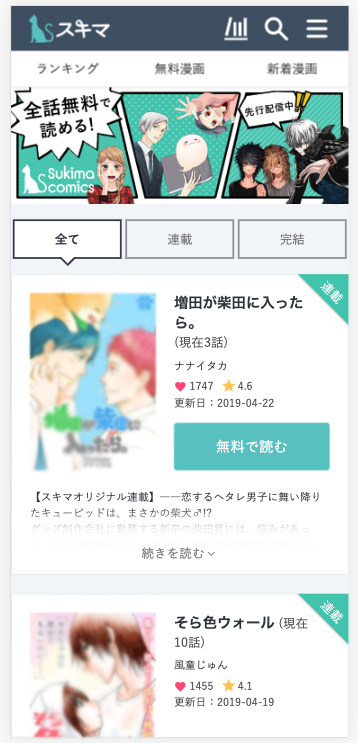



.jpg)